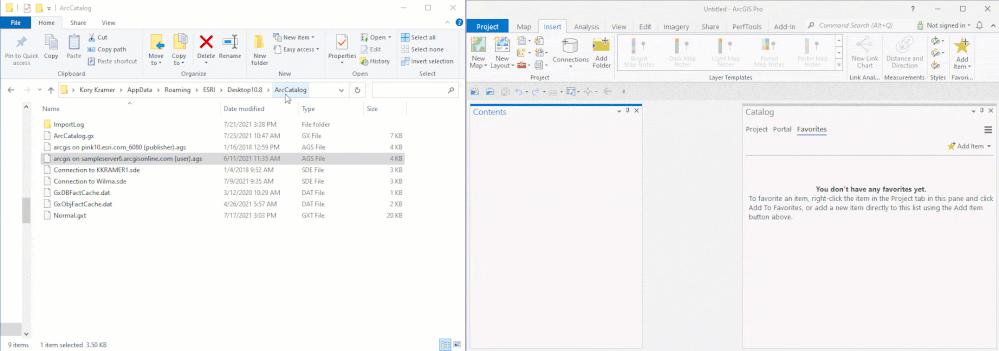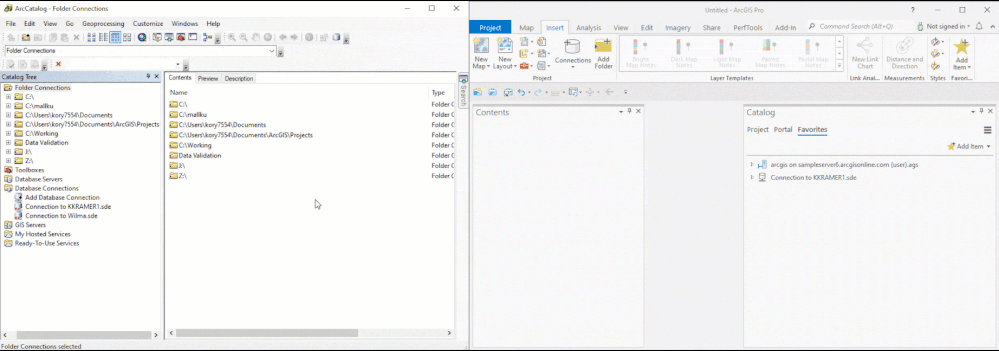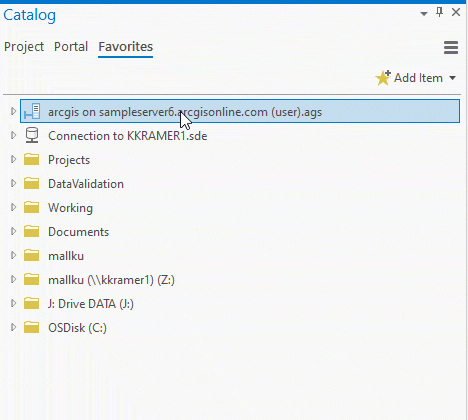- Home
- :
- All Communities
- :
- Worldwide
- :
- Czech GIS
- :
- Czech GIS Blog
- :
- Migrace katalogových položek z ArcMap do ArcGIS Pr...
Migrace katalogových položek z ArcMap do ArcGIS Pro
- Subscribe to RSS Feed
- Mark as New
- Mark as Read
- Bookmark
- Subscribe
- Printer Friendly Page
- Report Inappropriate Content
Stále více uživatelů přechází na ArcGIS Pro. Aby pro nás přechod byl jednoduší, je příjemné si rychle přenést i připojení na naše složky, databáze či servery.
Pokud si tedy kladete otázky typu:
- Jak zajistím, aby všechna moje připojení k SDE a k ArcGIS Serveru byla vždy dostupná v novém projektu ArcGIS Pro?
- Jak nastavit trvalá připojení do určitých složek v ArcGIS Pro?
- Jak tyto složky automaticky přidám do všech nových projektů v ArcGIS Pro?
- A jak mohu šířit oblíbené katalogové položky uživatelům v organizaci, kteří používají ArcGIS Pro?
Pak základní odpovědí je použití oblíbených položek v ArcGIS Pro. Složky, databáze, servery i toolboxy nástrojů a další položky mohou být přidány do oblíbených položek, kde jsou následně dostupné, kdykoliv potřebujete.
Migrace databázových připojení
Databázová a serverová připojení (soubory .sde a .ags ) jsou pro ArcGIS Desktop obecně uložena v:
C:\Users\<user_name>\AppData\Roaming\ESRI\Desktop10.x\ArcCatalog
Abychom je měli dostupná v ArcGIS Pro, běžte do výše zmíněné složky v Průzkumníku souborů Windows a vyberte položky, které chcete do ArcGIS Pro přenést. Následně je prostým vybráním a přetažením přeneste do katalogového okna ArcGIS Pro, případně rovnou do oblíbených položek.
Připojení na složky
Nejjednodušší způsob, jak přenést složky připojené do ArcMap či ArcCatalog, je jednoduše je přetáhnout z ArcMap přímo do oblíbených položek v katalogu ArcGIS Pro.
Dostupné položky v nových projektech
Položky umístěné v oblíbených položkách v katalogovém panelu ArcGIS Pro máte automaticky dostupné a můžete je použít v každém projektu. Pokud byste však chtěli mít složky automaticky připojené v každém novém projektu, můžete každé položce nastavit, aby se do nich automaticky přidávala.
Přenos připojených položek
Vaše kolekce připojených položek je skladována v JSON souboru v následujícím umístění:
C:\Users\<username>\AppData\Roaming\Esri\ArcGISPro\Favorites\Favorites.json
Můžete tak přidávat další oblíbené položky i přes tento soubor. Každá nově přidaná položka v Oblíbených je promítána jako soubor ve složce Favorites ve vašem roaming profilu.
Pokud plánujete přenášet složku Favorites mezi další uživatele, doporučuji ukládat cesty ve formátu UNC, tedy například: \\<computername>\Redlands\.
Při dodržení tohoto pravidla pak můžete svoji složku Favorites nakopírovat do profilů jiných uživatelů v C:\Users\<username>\AppData\Roaming\Esri\ArcGISPro\ na jejich zařízeních. K tomu můžete použít i aplikace jako Microsoft System Center Configuration Manager (SCCM) nebo jiné systémy, které vaše organizace používá.
Technický článek Esri: How To: Import database and server connections from ArcGIS Desktop to ArcGIS Pro
Rychlý tutoriál pro správu dat v ArcGIS Pro: Manage data
Jeden z mých oblíbených článků: Favorites!
Užitečné odkazy: Project favorites; Manage project favorites
You must be a registered user to add a comment. If you've already registered, sign in. Otherwise, register and sign in.
-
ArcGIS Ideas
3 -
Desktopový GIS
52 -
ISKN
1 -
Lokalizace
6 -
Mobilní aplikace
3 -
Novinky
16 -
Nápady
5 -
Ostatní
3 -
RÚIAN
1 -
Tipy a triky
101 -
Vývojářské nástroje
17 -
Webový GIS
60